회의록
잘 정리된 회의록은 업무를 효율적으로 처리하는데 큰 도움이 되는데요. 회의록을 모든 팀원과 함께 공유하고 작성하면 생산성을 더욱 높일 수 있습니다. 회의록을 공유하면 회의 내용의 투명성을 유지하고, 회의에 참석하지 못한 팀원들도 회의 내용을 쉽게 파악할 수 있답니다.
이 가이드와 함께 최고의 회의록 데이터베이스를 구축해 봅시다.

이 튜토리얼에서는 다음을 수행합니다.
1. 새 리스트 만들기
- 워크스페이스에 새 페이지를 추가하고 회색조 메뉴에서 를 선택합니다.
- 회의록에 제목을 지정합니다. 원하는 경우 아이콘을 추가할 수도 있답니다 ✨
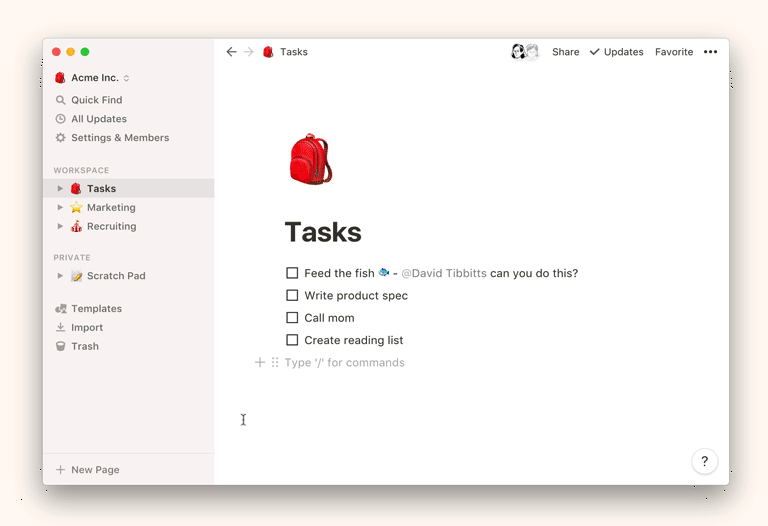
2. 회의록 추가
데이터베이스를 사용하면 리스트에 페이지를 추가하는 것만큼 간단하게 회의록을 추가할 수 있습니다.
- 파란색의 버튼을 클릭하여 회의록을 추가하고 미리 보기 모드로 엽니다.
- 또는, 리스트 하단에서 버튼을 클릭합니다.
- 새 리스트를 생성할 때마다 세 개의 빈 페이지가 포함됩니다. 이 페이지를 클릭하여 회의록으로 사용하거나 삭제할 수 있습니다.
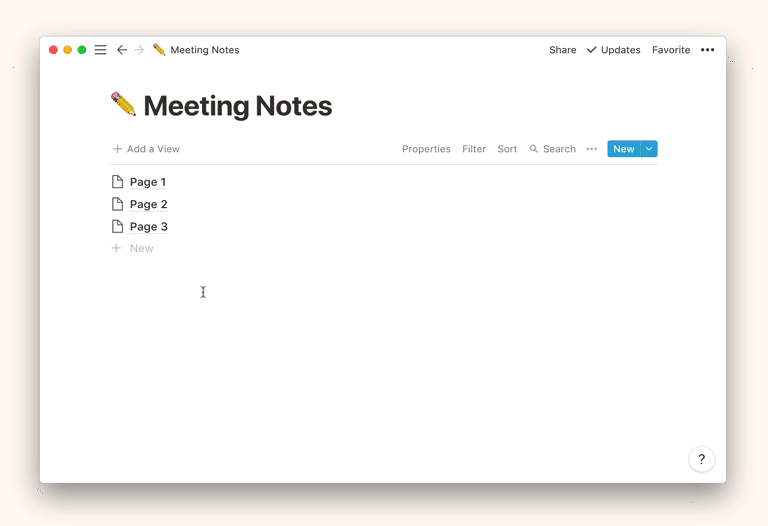
3. 속성 추가
각 회의록과 관련된 정보를 속성으로 추가합니다. 이 예제는 다음과 같은 속성을 포함합니다.
- 회의록 유형 - 속성
- 회의 참가자 - 속성
- 회의록의 작성일시 - 속성
- 회의록 작성자 - 속성
- 회의록의 최종 편집일시 - 속성

속성 추가
- 리스트 상단에서 을 클릭합니다.
- 를 선택하고 원하는 이름과 속성 유형을 선택합니다.
- 회의록에 대한 충분한 이해를 제공할 수 있도록 필요한 만큼 속성을 추가합니다.

속성 값 정의
- 회의록을 열고 속성 필드를 클릭하면 원하는 값을 입력할 수 있습니다.
- 회의록 유형 - 각각의 회의록 카테고리에 대한 태그를 만듭니다(예: 주간 회의, 스탠드업 회의, 사후 분석 회의). 태그를 입력할 때마다 키를 눌러 저장하세요.
- 회의 참가자 - 워크스페이스에 속하는 사람의 이름을 입력한 뒤, 키를 눌러 회의 참가자로 태그합니다. 태그로 입력된 사용자는 알림을 받게 됩니다!
- 작성일시, 작성자, 최종 편집일시는 자동으로 입력됩니다.

리스트에 원하는 속성 표시
- 을 클릭합니다.
- 표시하려는 속성의 토글을 켜면 리스트의 오른편에 원하는 속성이 나타납니다. 선택하지 않은 항목은 표시되지 않습니다.

4. 보기 추가
이 데이터베이스를 사용하면 회의록을 다양한 방식으로 볼 수 있습니다. 예를 들어, 보드 보기에서 회의록을 유형이나 작성일시별로 볼 수도 있고, 캘린더에서 날짜 별로 정리할 수도 있고, 표로 체계화할 수도 있습니다. 필요와 목적에 맞는 방법을 선택하기만 하면 된답니다!
- 리스트의 왼쪽 상단에 있는 를 클릭합니다.
- 보기에 표시할 항목을 기준으로 보기의 이름을 지정하고 표, 보드, 캘린더, 리스트, 갤러리 등 원하는 유형을 선택합니다.
- 회의록이 방금 추가한 보기 유형으로 표시됩니다. 왼쪽 상단의 보기 이름을 클릭하여 보기 유형을 전환할 수 있습니다.
- 원하는 만큼 보기를 추가합니다.

필터링된 보기 만들기
필터 기능을 사용하여 원하는 정보만 나타낼 수 있습니다. 예를 들어, 주간 회의의 회의록만 나타나도록 보기를 설정할 수 있습니다.
- 를 클릭하고 보기에 이름을 지정한 후 유형을 선택합니다.
- 리스트의 오른쪽 상단에 있는 를 클릭하고 필터로 사용할 속성을 선택한 후 원하는 기준을 설정합니다.
- 보기 메뉴를 사용하여 필터가 사용된 리스트와 전체 리스트 간을 전환합니다.

5. 회의 템플릿 만들기
회의록은 대부분 비슷한 구조를 가지고 있기 때문에, 각 회의록을 처음부터 작성해야 할 이유는 없습니다. 스탠드업 회의나 주간 회의처럼 유형별로 사용할 수 있는 템플릿을 만들어 보는 건 어떨까요?
- 파란색 버튼의 오른쪽에 있는 아래쪽 화살표를 클릭합니다.
- 을 선택하고 템플릿의 제목을 지정합니다.

- 해당 유형의 회의록에 자동으로 추가될 속성 값을 지정합니다. 예를 들어, 스탠드업 회의에 태그를 추가합니다.
- 회의록의 본문에는 고정으로 표시될 텍스트를 추가합니다. 즉, 회의록이나 작업 항목을 기록하는 데 도움이 되는 메시지를 말이죠.
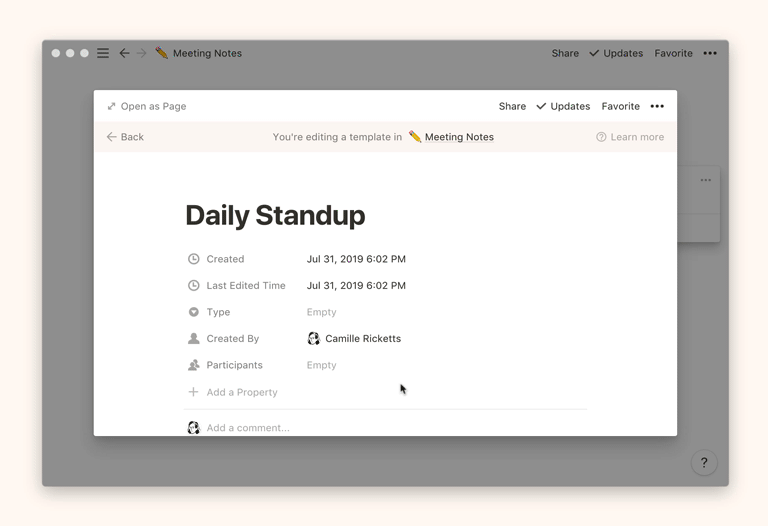
- 특정 회의 유형에 대한 회의록을 사용하고 싶으면 회의록 데이터베이스에서 파란색 버튼을 클릭해 새 페이지를 만들고, 새 페이지 본문의 회색조 메뉴에서 원하는 템플릿을 선택합니다.
- 해당 템플릿에 추가한 속성과 페이지 구조가 즉시 나타납니다.
- 원하는 만큼 템플릿을 만듭니다.

6. 회의록 공유
회의록은 팀과 회사 간에 공유될 때 가장 강력한 효과를 냅니다. 모든 사람이 회의 내용을 자유롭게 읽고 작성할 수 있기 때문이죠. 이 섹션에서는 회의록을 공유하는 몇 가지 방법을 소개합니다.
- 페이지 오른쪽 상단에 있는 를 클릭하고 를 켭니다. 그러면 워크스페이스의 모든 멤버와 회의록이 공유됩니다.
- 직속팀과 같이 워크스페이스의 몇몇 멤버에만 접근 권한을 부여하려면 를 클릭한 뒤 기능을 사용하면 됩니다.

설명되지 않은 부분이 있나요?
데스크톱은 오른쪽 하단, 모바일은 사이드바의 를 클릭하여 메시지를 보내주세요. 아니면, team@makenotion.com으로 이메일을 보내주세요 ✌️